Wykorzystywana głównie w chemii analitycznej krzywa kalibracji, czasami nazywana krzywą wzorcową lub krzywą niezawodności, służy do porównywania próbek o znanych i nieznanych stężeniach.
Możesz go użyć do pomiaru instrumentu, porównując oszacowane parametry z zestawem rzeczywistych wartości lub standardów. Można wówczas określić wiarygodność niepewności.
Jeśli chcesz utworzyć krzywą kalibracyjną, możesz to zrobić w programie Microsoft Excel w ciągu kilku minut. Jeśli masz zbiór danych do wykresu, możesz zaczynać.
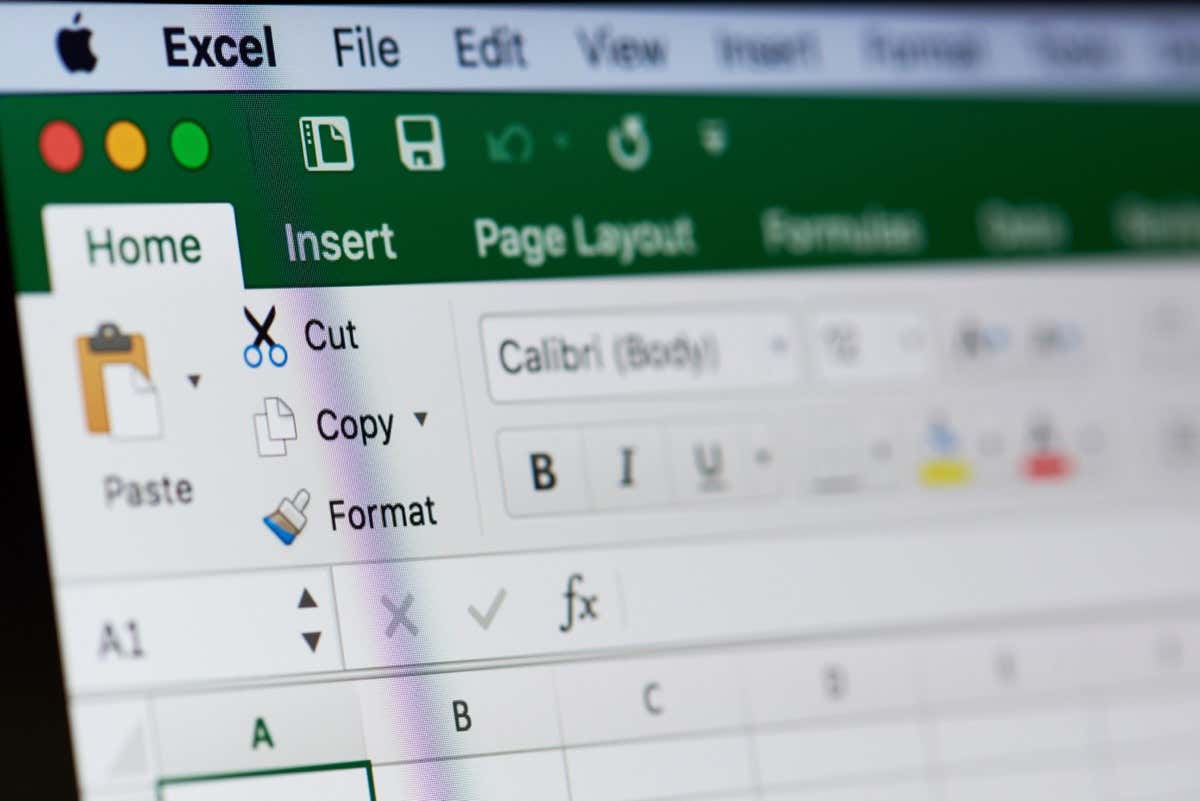
Jak utworzyć wykres kalibracyjny w programie Excel
Aby utworzyć krzywą kalibracyjną w programie Excel, będziesz potrzebować zestawów danych dla osi x i y. Następnie możesz dodać linię trendu do krzywej kalibracji liniowej i wyświetlić równanie przed dostosowaniem wykresu.
Utwórz wykres
Wybierz dane kalibracyjne dla wykresu. Dane w pierwszej kolumnie dotyczą osi x (poziomo), a druga kolumna dotyczy osi y (pionowo).
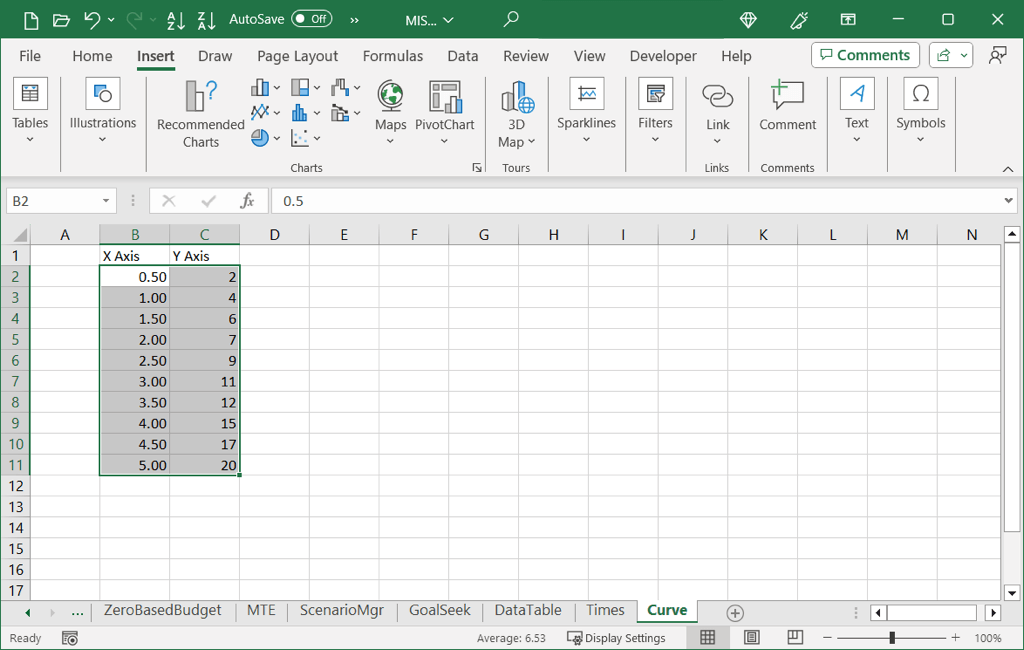
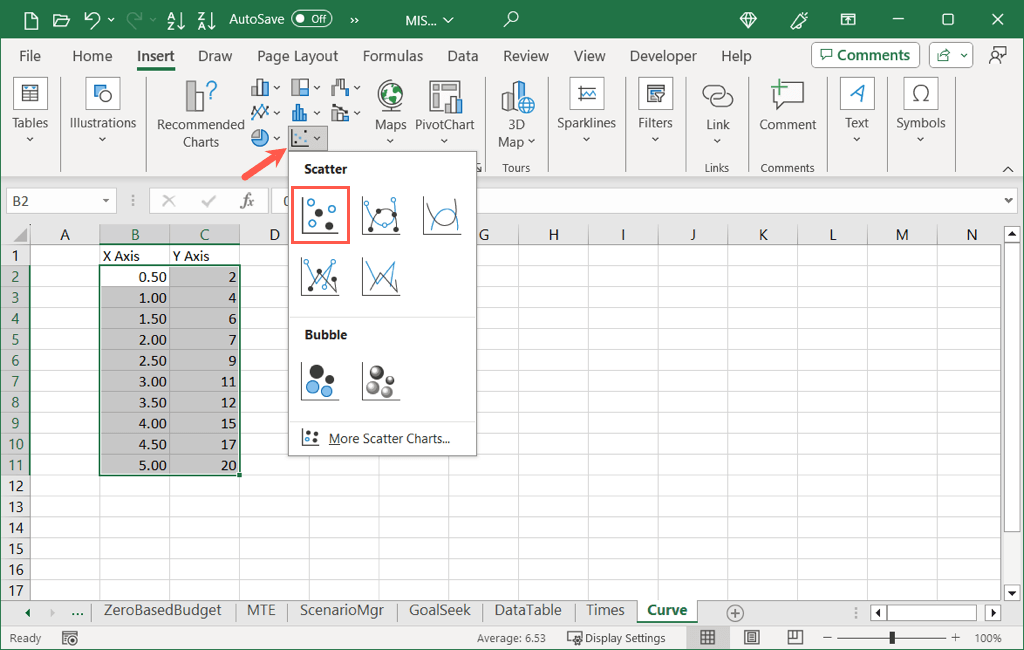
Zobaczysz wtedy wykres punktowy swoich danych.
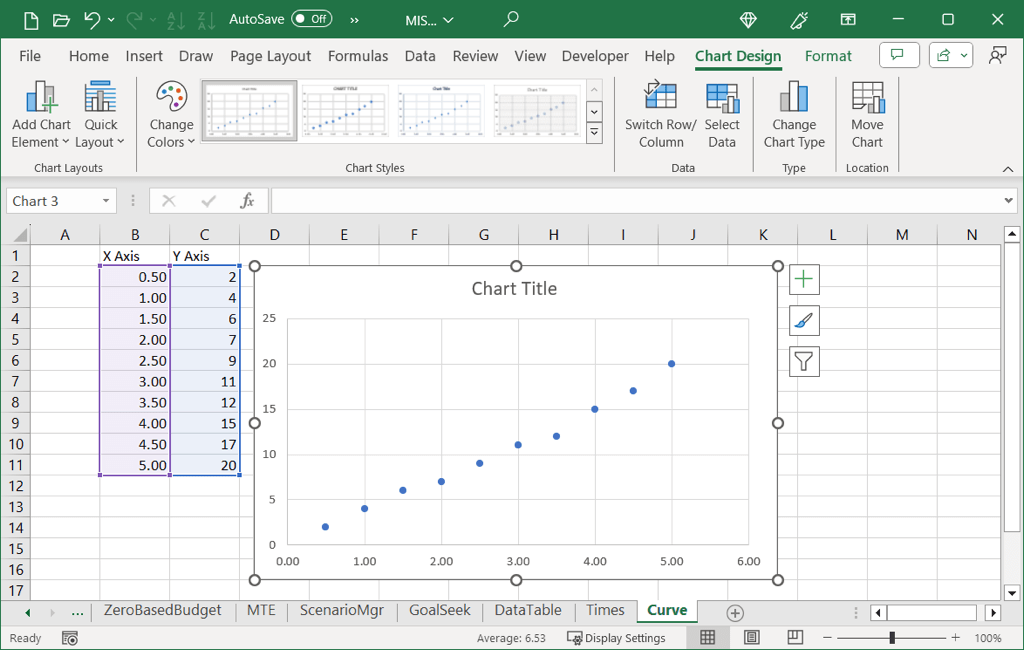
Dodaj linię trendu
Aby dodać linię trendu, wykonaj jedną z następujących czynności:
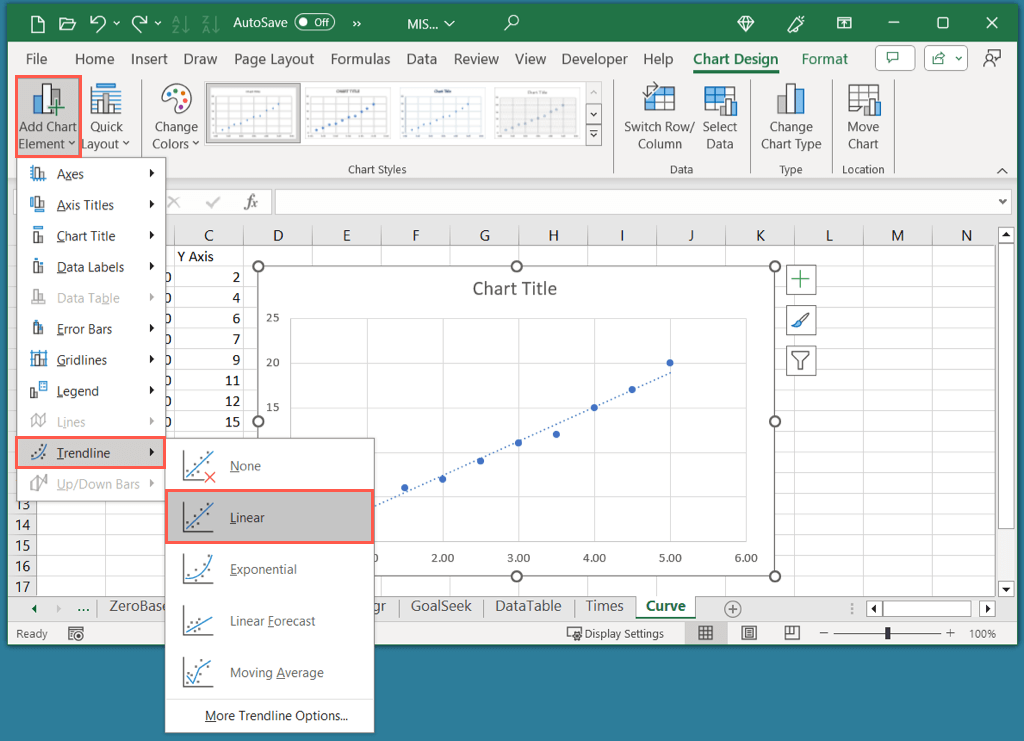
Pamiętaj, że chociaż wartość Liniowa linia trendu jest typowa dla krzywej kalibracyjnej, w razie potrzeby możesz wybrać inny typ.
Wyświetl równanie
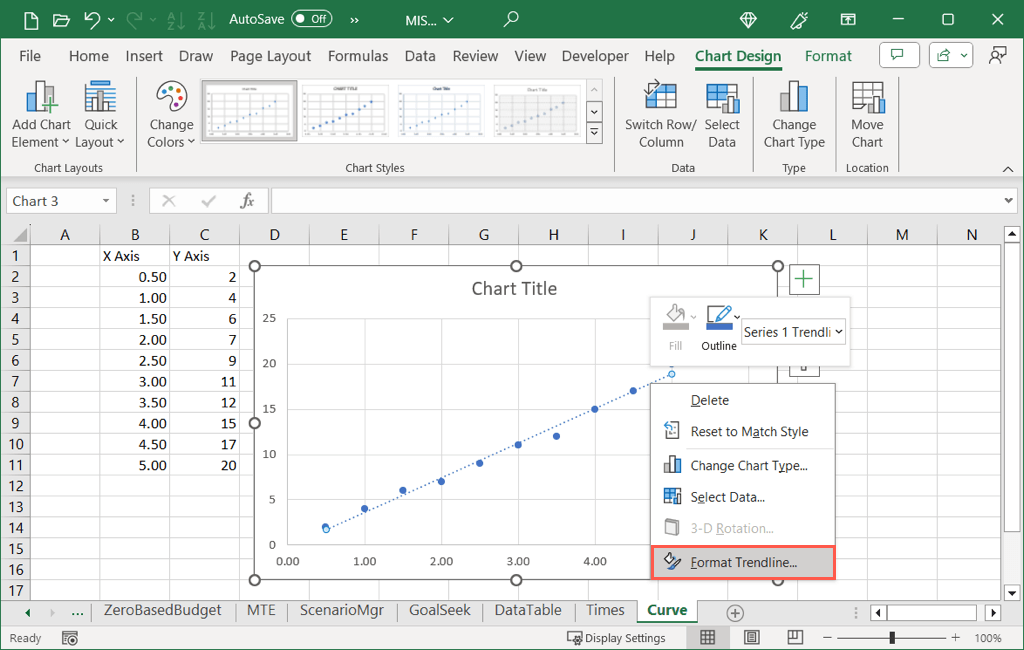
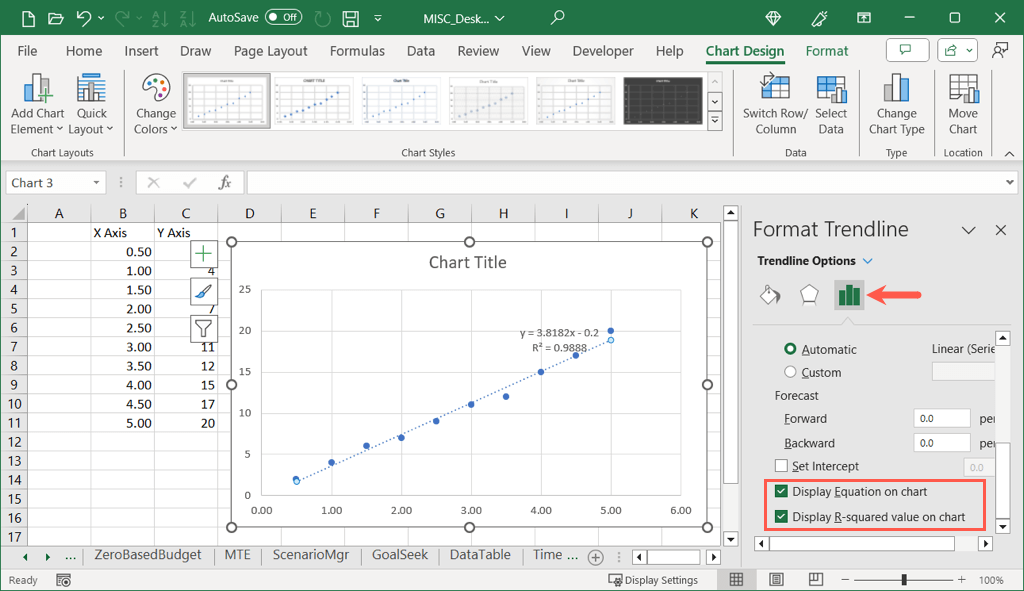
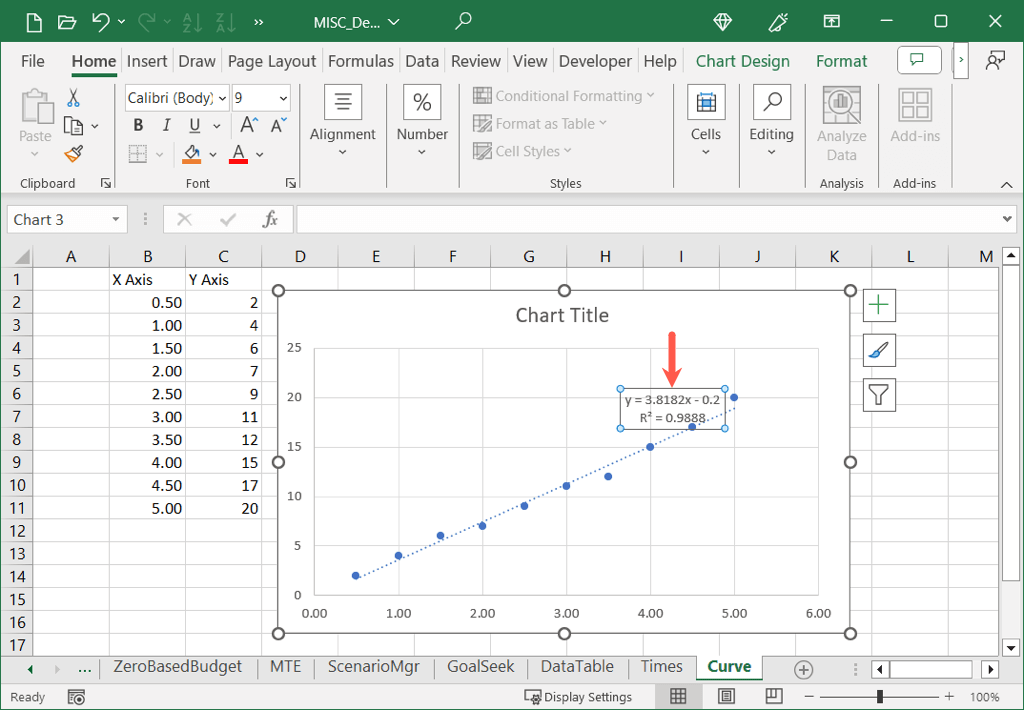
Jak widać, nasza wartość R-kwadrat wynosi 0,9888, czyli jest bliska 1,0, co oznacza, że nasza krzywa kalibracji jest wiarygodna.
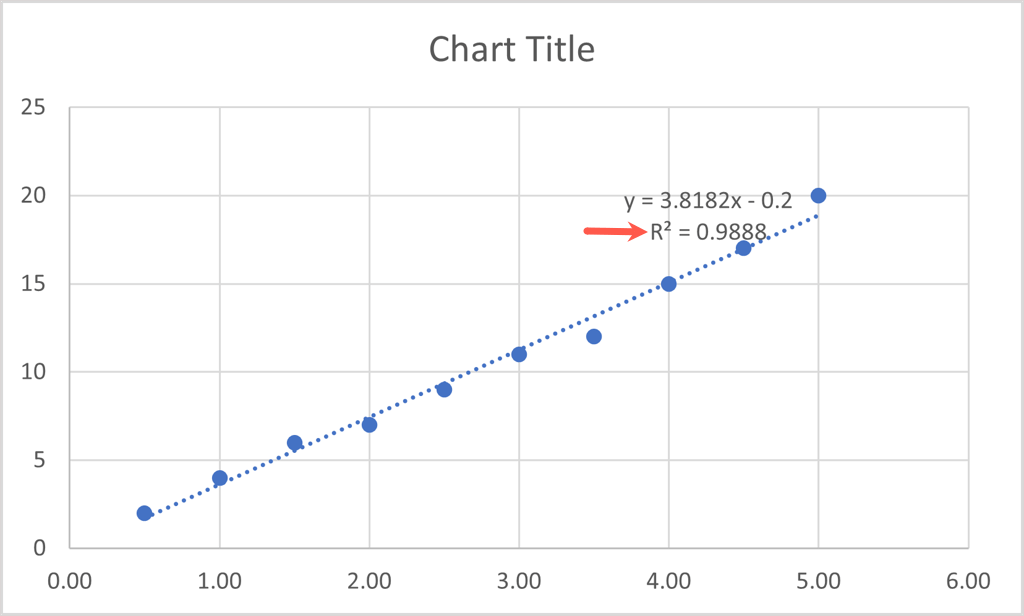
Dostosuj wykres kalibracji w programie Excel
Podobnie jak inne typy wykresy utworzone w programie Excel, także możesz dostosować wykres kalibracji. Możesz zmienić tytuł domyślny, dodać tytuły osi, dostosować schemat kolorów, zmienić rozmiar wykresu i dostosować inne opcje zgodnie ze swoimi preferencjami.
Zmień tytuł wykresu
Domyślnie tytuł wykresu kalibracyjnego to „Tytuł wykresu”. Po prostu wybierz pole tekstowe zawierające ten tytuł i wpisz własny.
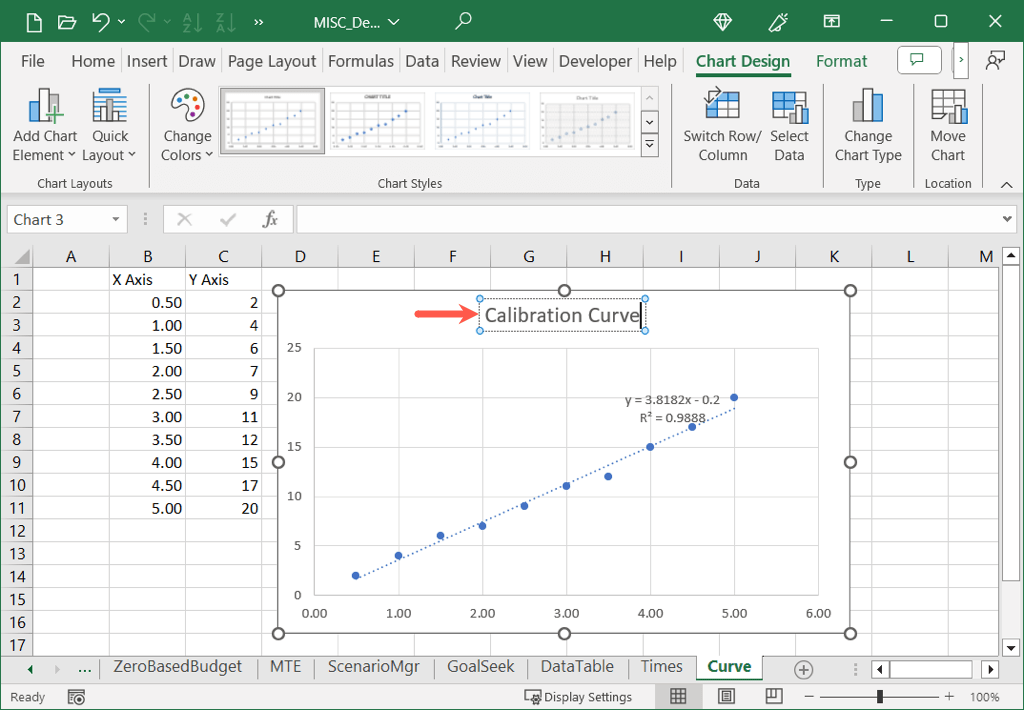
Jeśli nie widzisz tytułu wykresu, przejdź do zakładki Projekt wykresu, otwórz Dodaj elementy wykresui przejdź do Tytuł wykresui wybierz lokalizację.
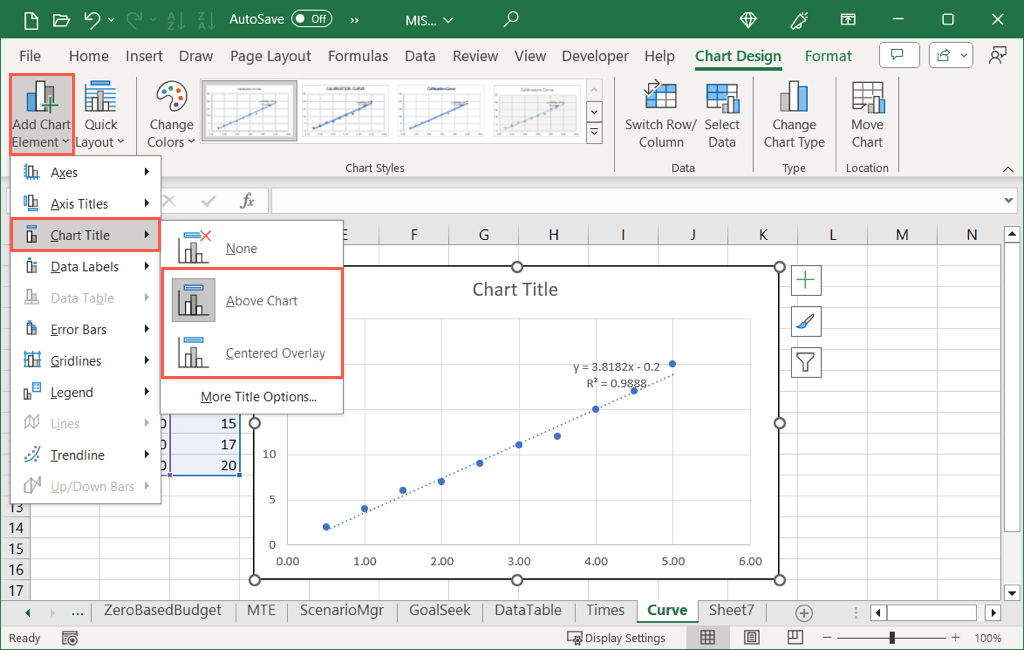
Dodaj tytuły osi
Możesz dodać tytuły na osi pionowej, poziomej lub na obu osiach. Na karcie Projekt wykresuotwórz menu Dodaj element wykresu, przejdź do opcji Tytuły osii wybierz jedną lub obie opcje.
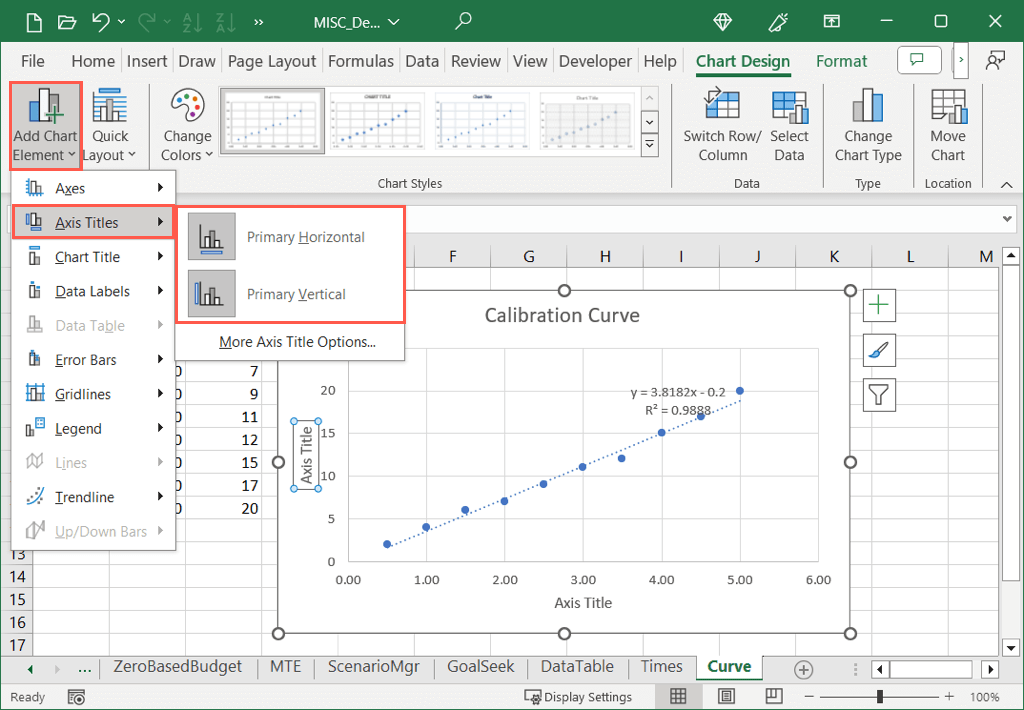
W systemie Windows możesz także kliknąć przycisk Elementy wykresu, zaznaczyć pole wyboru Tytuły osii zaznaczyć pola odpowiadające tym, których chcesz użyć.
>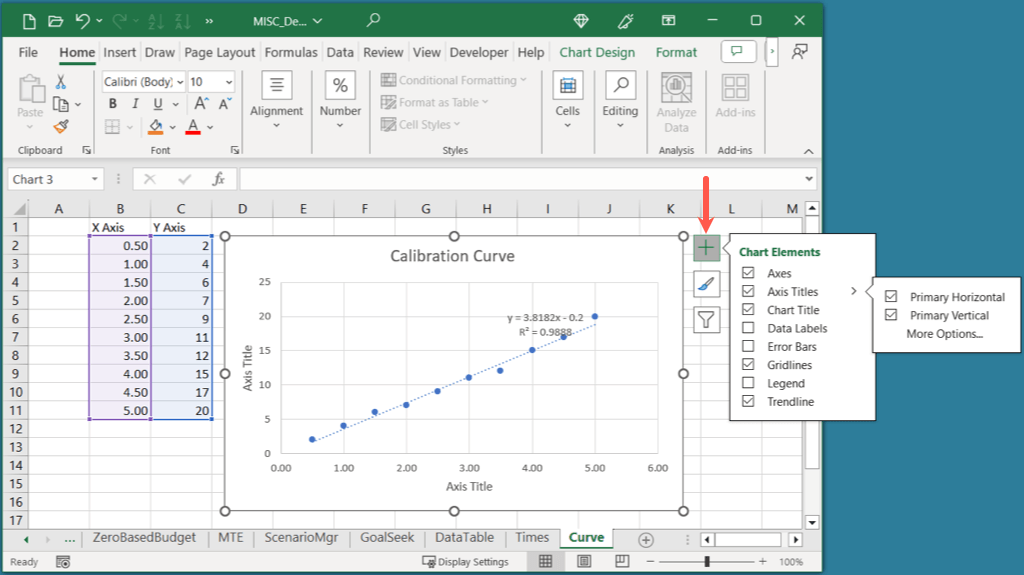
Gdy zobaczysz tytuł osi, zaznacz pole tekstowe z tytułem i wprowadź własny.
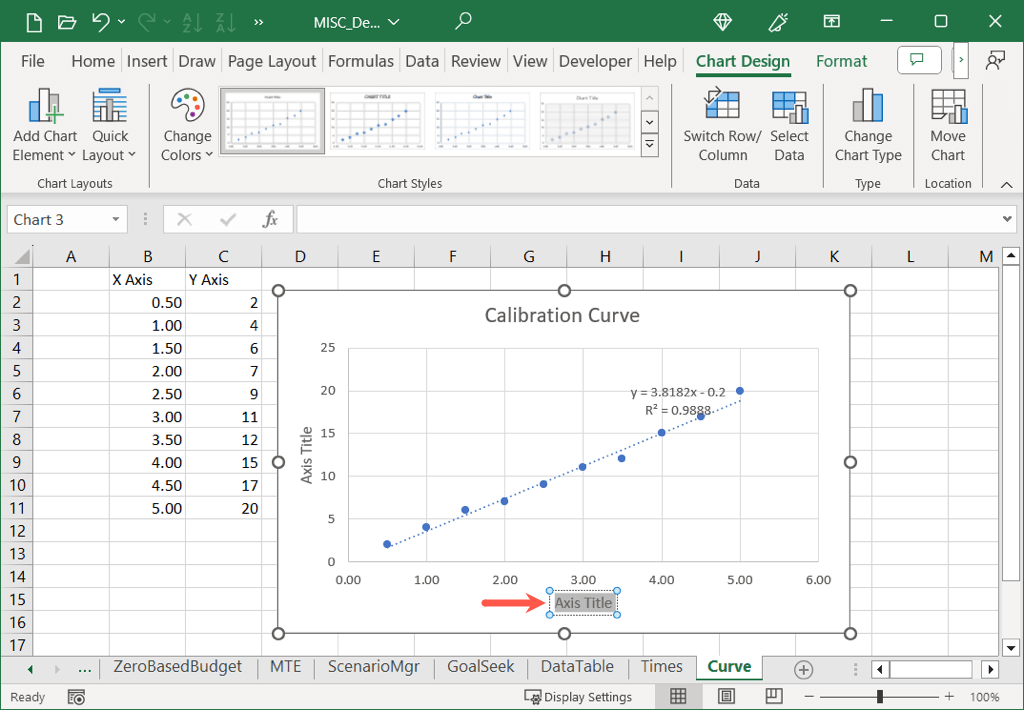
Dostosuj schemat kolorów
W zależności od przeznaczenia wykresu kalibracyjnego możesz chcieć użyć kolorów uzupełniających.
Wybierz wykres, przejdź do karty Projekt wykresui wybierz schemat kolorów z menu rozwijanego Zmień kolory. Możesz także użyć pola Style wykresupo prawej stronie, aby wybrać inny projekt.
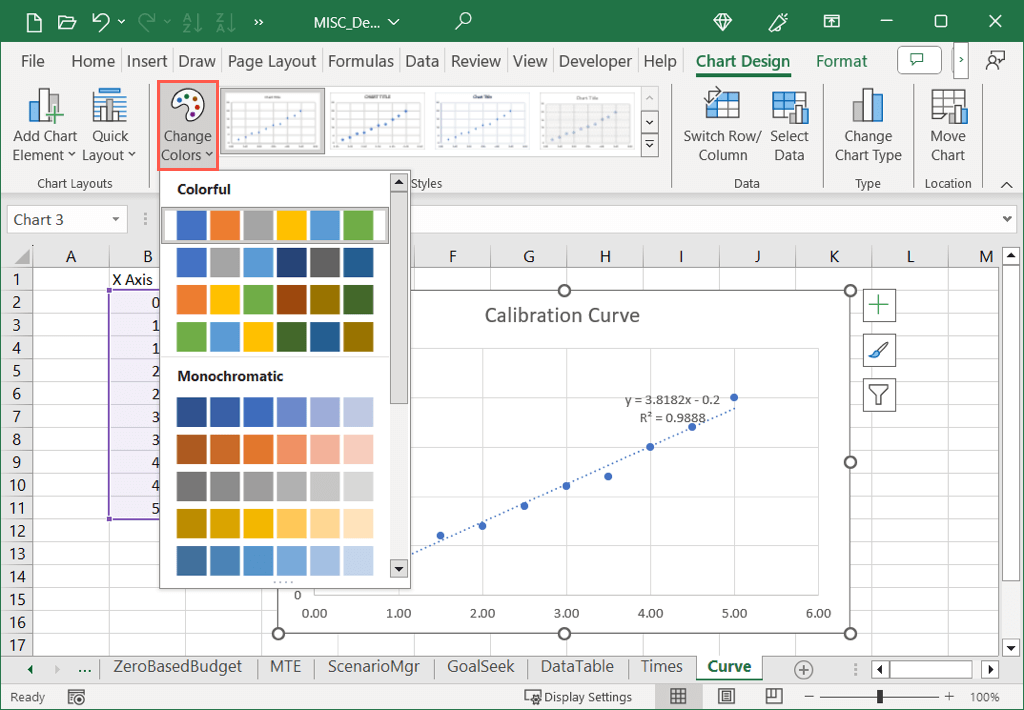
W systemie Windows możesz wybrać przycisk Style wykresui użyć karty Kolory, aby wybrać schemat kolorów.
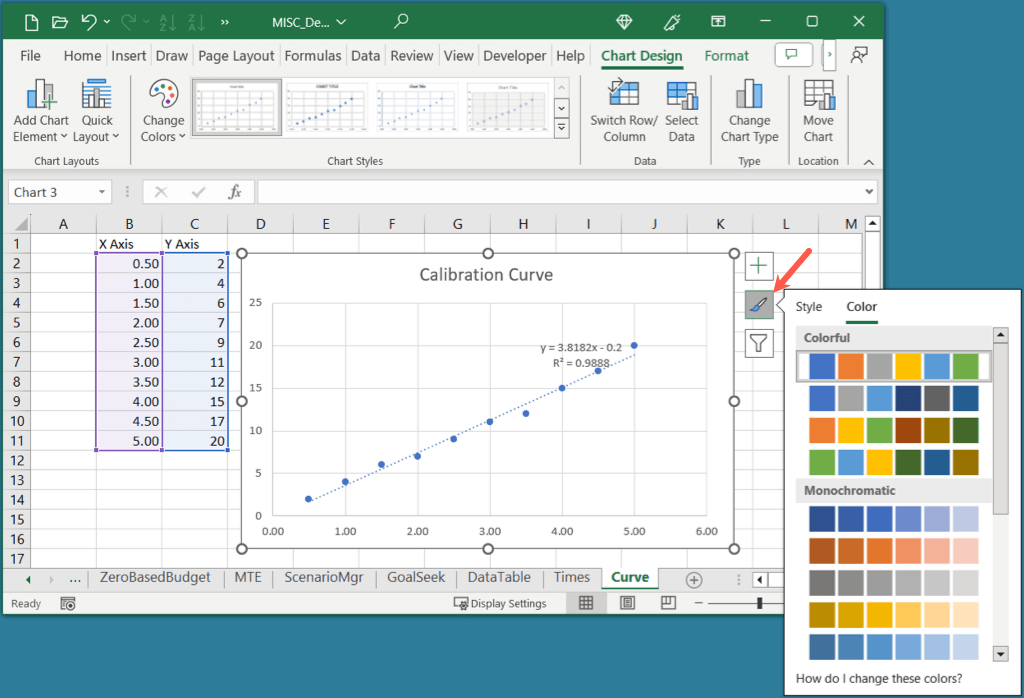
Zmień rozmiar wykresu.
Możesz powiększyć lub zmniejszyć wykres kalibracji, po prostu przeciągając go w programie Excel. Wybierz wykres, a następnie przeciągnij róg lub krawędź i zwolnij, gdy uzyskasz żądany rozmiar.
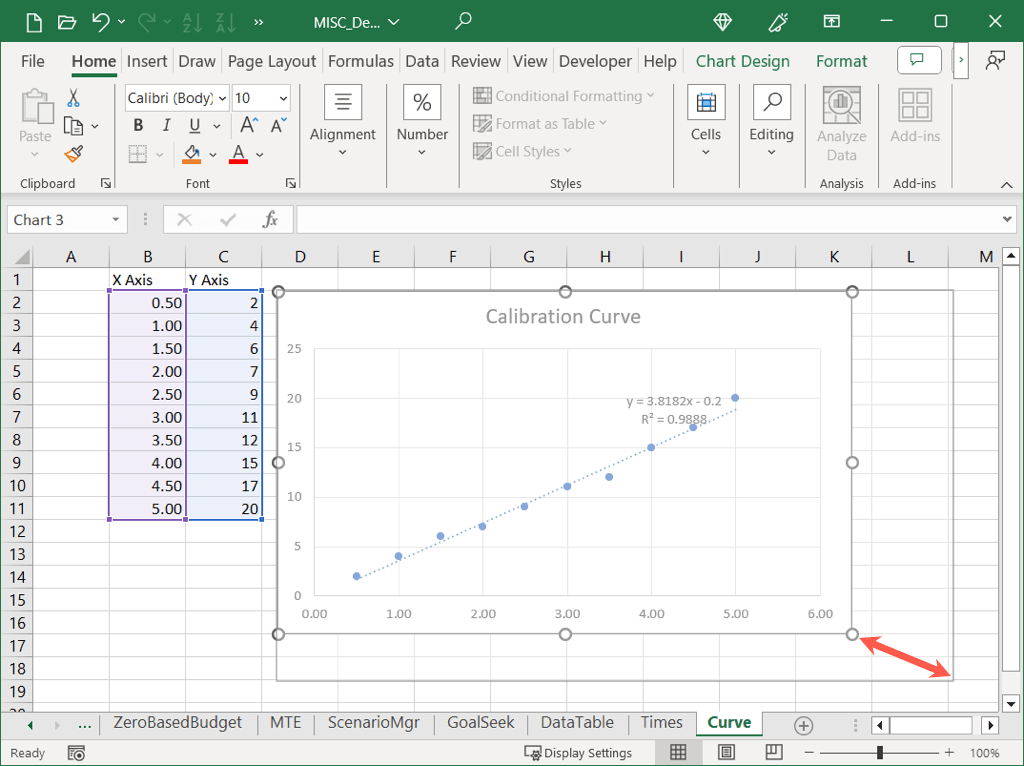
Aby poznać inne opcje dostosowywania, przejrzyj narzędzia na karcie Projekt wykresulub kliknij wykres prawym przyciskiem myszy, wybierz opcję Formatuj wykresi użyj opcji w obszarze Formatuj obszar wykresupasek boczny.
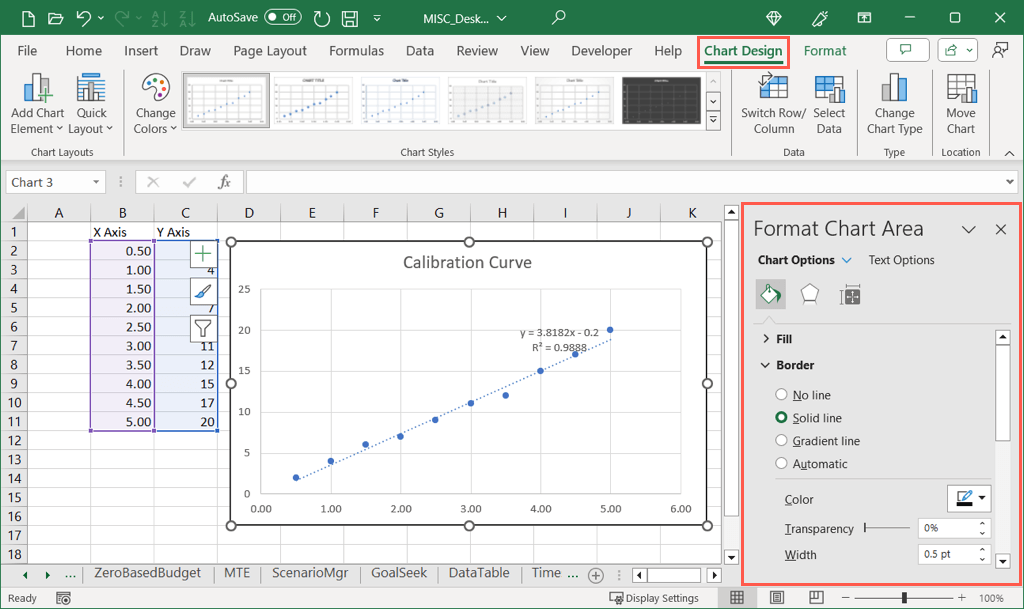
Korzystając z danych kalibracyjnych i wykresu punktowego, możesz przy niewielkim wysiłku umieścić krzywą kalibracyjną w arkuszu kalkulacyjnym Excel. Następnie użyj narzędzi wykresów, aby uatrakcyjnić jego wygląd.
Więcej informacji znajdziesz w artykule utwórz wykres krzywej dzwonowej w programie Excel.
.